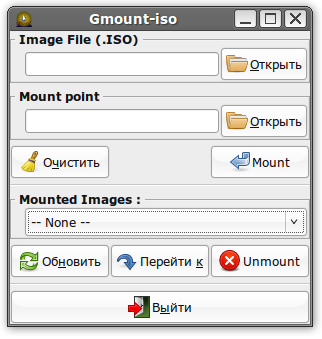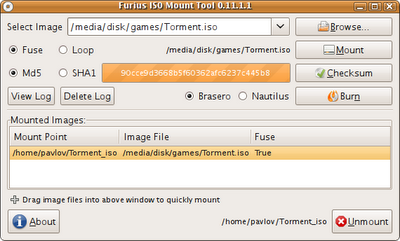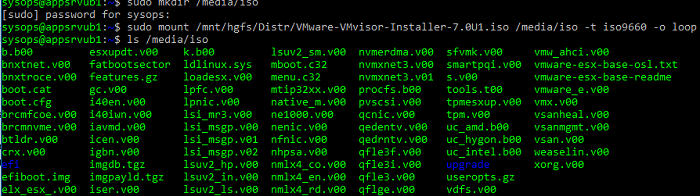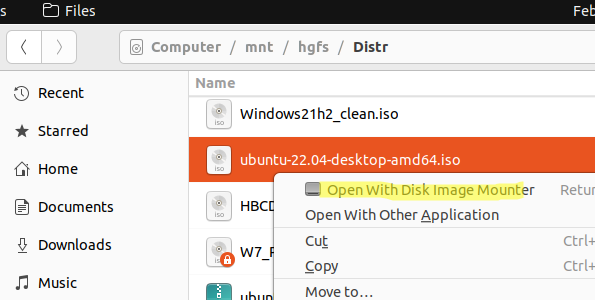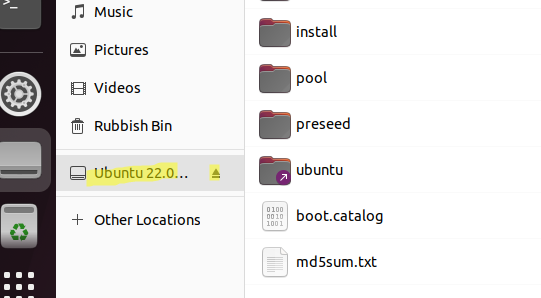- Монтирование образов дисков
- Подключение стандартного ISO-образа
- Используя графический интерфейс
- Как смонтировать ISO-файл в Linux
- Как смонтировать файлы ISO с помощью командной строки
- Монтирование файлов ISO с помощью Gnome
- Выводы
- Монтирование iso образа в Ubuntu из командной строки
- Отмонтирование iso образа
- Смонтировать файл ISO образа в Linux
- Как смонтировать и размонтировать образ ISO в Linux
- Как смонтировать образ ISO в Linux
- Как размонтировать образ ISO в Linux.
- Заключение.
Монтирование образов дисков
ISO -образ — это неформальный термин для обозначения образа диска, содержащего файловую систему стандарта ISO 9660. В более общем смысле, термин относится к образу любого оптического диска. Этот образ представляет собой обыкновенный файл. Его можно использовать (в совокупности со специальными программными средствами) вместо компакт-диска.
Монтирование образов — очень полезная операция. Она позволяет пользователю получить доступ к данным на ISO , не прожигая диск и не портя болванку. Это гораздо быстрее, когда приходится работать сразу с несколькими образами. Эти операции можно провести с использованием графического пользовательского интерфейся ( GUI ) или при помощи Терминала.
Следует иметь в виду, что ISO -образ содержит меньше информации, чем исходный компакт-диск. На компакт-диске содержится служебная информация, которая может, в частности, использоваться для защиты от копирования. Возможностью сохранять подобную информацию обладают некоторые из программ для работы с компакт-дисками.
Подключение стандартного ISO-образа
Используя графический интерфейс
Для монтирования образов дисков в Gnome имеется множество графических утилит:
ISOmorphin — программа написанная на языке Python. Для работы необходимо закачать и распаковать архив в любое удобное место, а затем запустить файл isomorphin.py в папке.
Gmount-iso — Маленькая и довольно удобная программка, позволяющая монтировать ISO образы в произвольную папку, а также отмонтировать уже подключённые образы. Добавлена возможность расчета md5 суммы и объема образа. Интерфейс программы прост до безобразия и в пояснениях не нуждается. Для установки используйте команду:
sudo apt-get install gmountiso
Данная программа будет доступна в меню: Приложения→Системные→gISOMountUsage.
Furius ISO Mount — автоматически создает точку монтирования в домашней папке пользователя и удаляет ее при размонтировании, позволяет записывать образы в форматах ISO и IMG. А так же рассчитывать контрольные суммы Md5 и SHA1.
AcetoneISO — графическое приложение, написанное на Qt, для работы с образами CD/DVD дисков (клон Daemon Tools для Linux с новыми возможностями). На сайте заявлены следующие возможности:
Как смонтировать ISO-файл в Linux
Файл ISO — это архивный файл, который обычно содержит полный образ компакт-диска или DVD. Например, большинство операционных систем, таких как Windows, Linux и macOS, распространяются в виде образов ISO.
Файлы ISO можно извлечь с помощью популярных архивных программ, смонтировать на устройстве с петлей и записать на USB-накопитель или пустой компакт-диск.
В этом руководстве мы объясним, как монтировать файлы ISO в Linux.
Как смонтировать файлы ISO с помощью командной строки
Команда mount позволяет прикреплять (монтировать) файлы ISO в определенной точке монтирования в дереве каталогов.
Инструкции в этом разделе должны работать с любым дистрибутивом Linux, включая Ubuntu, Debian и CentOS.
- Начните с создания точки монтирования, это может быть любое место, которое вы хотите:
sudo mount /path/to/image.iso /media/iso -o loopМонтирование файлов ISO с помощью Gnome
Если вы используете дистрибутив Linux, который использует Gnome в качестве среды рабочего стола, вы можете смонтировать файл ISO с помощью приложения для монтирования образа диска Gnome.
Найдите ISO-файл, который вы хотите смонтировать, и щелкните его правой кнопкой мыши. В контекстном меню выберите «Открыть с помощью Disk Image Mounter».
После подключения образа на рабочем столе должен появиться значок устройства. Дважды щелкните по нему, и откроется файловый менеджер Gnome.
Чтобы отключить файл ISO, щелкните правой кнопкой мыши значок устройства и выберите «Размонтировать».
Выводы
В Linux вы можете монтировать файлы ISO с помощью команды mount . Пользователи настольных компьютеров могут использовать графические инструменты, такие как Gnome Disk Image Mounter.
Если у вас есть какие-либо вопросы или отзывы, не стесняйтесь оставлять комментарии.
Монтирование iso образа в Ubuntu из командной строки
Рассмотрим, как примонтировать iso образ в Ubuntu используя командную строку. Запустите терминал и выполните действия, которые описаны ниже.
Сначала мы создадим директорию, в которую будем монтировать наш iso образ. В Ubuntu монтирование устройств осуществляется в директорию /media, поэтому мы можем создать директорию в ней. Создадим директорию /media/iso:
Теперь воспользуемся командой mount и примонтируем iso образ. Будем считать, что файл с образом имеет имя MyFile.iso и находится в домашней директории (/home/yuriy).
sudo mount -o loop /home/yuriy/MyFile.iso /media/isoКлюч -o предназначен для указания опций, мы используем опцию loop. Далее указываем путь и имя iso файла, который мы монтируем и через пробел директорию, в которую файл будет примонтирован. После выполнения данной команды в директории /media/iso появится содержимое iso образа. После выполнения команды у меня в Ubuntu 11.10, файловый менеджер Nautilus сразу же автоматически открыл директорию с образом. Также обращаю ваше внимание на то, что образ монтируется только для чтения, операции с файлами недоступны.
Можно просмотреть список файлов в директории /media/iso, выполнив команду:
Отмонтирование iso образа
Для отмонтирования предназначена команда umount. Чтобы отмонтировать образ выполните команду:
При выполнении команды вы можете получить следующее сообщение:
sudo umount: /media/iso: device is busy. (In some cases useful info about processes that use the device is found by lsof(8) or fuser(1))Это означает, что директория (устройство) используется (занято). Например, папка может быть открыта в файловом менеджере или вы пытаетесь выполнить команду umount, находясь в той же директории, для которой выполняется umount.
После успешного отмонтирования можно удалить директорию /media/iso, выполнив команду:
Смонтировать файл ISO образа в Linux
16.03.2023
itpro
Linux, Ubuntu
Комментариев пока нет
ISO это популярный формат файлов для хранения образов оптических дисков с файловой системой ISO 9660. Формат ISO сейчас чаще применяются в качестве основного средства распространения установочных образов программ (у любого системного администратора есть установочные образы Windows, Linux, VMware, других операционных систем и различных программ). В этой статье мы рассмотрим, как смонтировать ISO образ в Linux и получить доступ к файлам на нем.
Создайте точку монтирования для вашего ISO образа:
Смонтируйте ISO файл в точку монтирования с помощью команды mount:
$ sudo mount /mnt/hgfs/Distr/VMware-VMvisor-Installer-7.0U1.iso /media/iso -t iso9660 -o loop
- -t – аргумент указывает тип файловой системы (не обязательный параметр);
- ISO 9660 –файловая система CD/DVD дисков;
- -oloop – смонтировать образ как loopback устройство; позволяет работать с файлом образа, как с обычным блочным устройством.
После успешного монтирования ISO образа вы можете получить доступ к файлам на нем. Выведите список файлов в ISO образе:
Можно скопировать файлы с ISO образа на ваш компьютер:
$ sudo cp -r /mnt/iso /home/user/Documents
Чтобы отмонтировать ISO файл, выполните:
Также вы можете смонтировать ISO файл из графического интерфейса Ubuntu. Например, если у вас используется среда рабочего стола Gnome, просто щелкните правой кнопкой по ISO файлу и выберите Open With Disk Image Mounter.
В правой панели появится значок устройства образа, щелкните по нему и увидите список файлов в ISO файле.
Чтобы отключить ISO образ, щелкните по значку устройства и выберите Unmount.

Установка и настройка прокси сервера Squid в Linux
Мониторинг срока регистрации (освобождения) домена в Zabbix
Настройка Wi-Fi точки доступа на Linux
Управление конфигурацией Windows через Ansible
Как смонтировать и размонтировать образ ISO в Linux
Образ ISO (Международная организация по стандартизации) представляет собой архивный файл, содержащий образ диска, называемый форматом файловой системы ISO 9660. Каждый файл ISO имеет расширение .iso, которое имеет определенный формат, взятый из файловой системы ISO 9660, и специально используется в CD/DVD-ROM. Проще говоря, iso-файл — это образ диска. В этой статье описывается, как смонтировать и размонтировать образ ISO в операционной системе Linux, чтобы получить доступ к содержимому файлов и просмотреть их.
Большинство образов, которые мы загружаем из Интернета, имеют формат ISO. Обычно образ ISO содержит установку программного обеспечения, такого как операционная система, установочные файлы игр или любых других приложений.
Иногда нам нужно получить доступ к файлам и просмотреть содержимое этих образов ISO, но не тратя время и дополнительное место на диске, записывая их на CD/DVD или USB-накопители с помощью дополнительных инструментов. Итак, приступим.
Как смонтировать образ ISO в Linux
Чтобы смонтировать ISO-образ в дистрибутивах Linux на основе RedHat или Debian, вы должны войти в систему как пользователь «root» или переключиться на «sudo» и выполнить следующие команды из терминала, чтобы создать точку монтирования:
После того, как вы создали точку монтирования, используйте команду «mount», чтобы смонтировать ваш iso-файл. В моем случае это образ с дистрибутивом slitaz и именем файла «slitaz-rolling.iso»
user@computer$ mount -t iso9660 -o loop /home/user/slitaz-rolling.iso /mnt/iso
mount: /mnt/iso: WARNING: device write-protected, mounted read-only.
Если все успешно, то на экране вы увидите предупреждающую надпись о том, что смонтированное устройство защищено от записи и доступно только для чтения.
- -t — этот аргумент используется для указания типа монтируемой файловой системы
- ISO 9660 — тип файловой системы, которую мы монтируем.
- -o — параметры монтируемой файловой системы
- loop — loop-устройство — это псевдоустройство, которое часто используется для монтирования ISO-образов CD/DVD и делает эти файлы доступными как блочное устройство.
Вы увидите список файлов ISO-образа, которые мы смонтировали выше. Например, список каталогов образа slitaz-rolling.iso будет выглядеть следующим образом:
total 12
drwxr-xr-x 4 root root 2048 Aug 14 03:54 boot
drwxr-xr-x 3 root root 2048 Aug 14 03:54 EFI
-rw-r—r— 1 root root 4922 Aug 14 03:54 index.html
-rw-r—r— 1 root root 1711 Aug 14 03:54 md5sum
-rw-r—r— 1 root root 811 Aug 14 03:54 README
Как размонтировать образ ISO в Linux.
Просто запустите следующую команду из терминала под учетной записью «root» или с использованием «sudo», чтобы размонтировать смонтированный образ ISO.
Заключение.
Вот и добавилось в копилку навыков еще одно умение. Надеюсь кому-то пригодится. А если вам интересно подписывайтесь на мой канал дзен (кнопка ниже), либо в telegrmm и ВКонтакте . Так же не забудьте про мой сайт RoadIT , в котором я потихоньку собираю материал, знание которого приведет вас в мир IT.